[已修復] 'DirectX 無法初始化。 請為您的顯卡安裝正確的驅動程序'
已發表: 2021-02-18“ DirectX 無法初始化”錯誤已阻止許多用戶運行已安裝的程序。 當您嘗試在 Windows 10 上啟動遊戲或啟動程序時,錯誤消息會干擾並且應用程序無法啟動。 本指南介紹了處理此問題的最佳方法。
Windows 10 上的“ DirectX 無法初始化”錯誤是什麼?
簡而言之,DirectX 是一組用於在您的計算機上處理多媒體相關任務的工具。 它是 Windows 的核心部分,用於在遊戲和其他輸出音頻和視頻的程序中渲染圖形。 “ DirectX failed to initialize”錯誤意味著您嘗試啟動的軟件無法訪問 DirectX 庫,因此無法渲染任何圖形。
如果不使用 DirectX 或類似的渲染包,大多數圖形密集型程序根本無法運行,因此這是一個相當嚴重的錯誤。
當您嘗試啟動程序並顯示以下消息時會發生此錯誤:
DirectX 無法初始化。 請為您的視頻卡安裝正確的驅動程序。
您應該確定的一件事是該錯誤根本與軟件無關。 這是您嘗試使用的程序可以作為潛在原因立即消除的罕見軟件錯誤之一。 也就是說,這個問題可能是由於操作系統和顯卡之間的通信錯誤,使操作系統認為 GPU 不支持 DirectX。
“DirectX 未初始化”錯誤的其他可能原因包括
- 顯示設備問題,
- 過時的 DirectX 版本,
- 計算機上的 Microsoft Visual C++ Redistributable 問題,
- 缺少所需的 C++ Redistributable 版本,以及
- 過時或損壞的顯示驅動程序。
該列表絕不是詳盡無遺的。 PC 速度變慢、隨機崩潰和死機以及性能下降等症狀可能表明存在惡意軟件感染。
不管是什麼原因,找到解決方案更重要。 以下是六個可以幫助您的有效修復程序。
如何修復“ DirectX 無法初始化”錯誤
通過這些潛在的修復工作,並確保正確應用每種方法。
更新 DirectX
DirectX 是許多遊戲和麵向圖形的程序在 Windows 上運行所需的多媒體技術包。 如果已安裝所需的 DirectX 版本,應用程序或遊戲通常會正常運行。 如果不是這種情況,嘗試啟動程序可能會導致“初始化失敗”錯誤。
您的 Windows 版本需要正確的 DirectX 版本才能正常工作。 否則,許多依賴顯卡的遊戲和其他程序將無法運行。 如果您使用的是過時或不兼容的 DirectX 版本,則需要從正確的源對其進行更新。
在互聯網論壇上,有無數用戶想知道 DirectX 的真正含義和作用的帖子,這就是為什麼我們決定在這裡添加一個簡短的解釋器,然後再展示如何更新 DirectX 和刪除初始化錯誤。
什麼是 DirectX?
DirectX 是一組應用程序編程接口 (API),可簡化圖形密集型應用程序和遊戲的任務。 它消除了遊戲開發人員的大量工作,也使用戶無需安裝額外的軟件,以便能夠運行與圖形相關的進程。
Microsoft 在 Windows API 中引入了 DirectX 作為工具包,以簡化多媒體任務。 該軟件將各種圖形指令收集到一個工具包中。 每個兼容程序都可以使用這些指令。 開發人員不是在 PC 上構建可以與每種類型的硬件一起工作的軟件,而是使用 DirectX 在硬件和 Windows 之間進行接口。
例如,當您在玩遊戲時,遊戲會偵聽您的輸入並調用正確的 DirectX 輸入庫,這反過來會記錄您在鍵盤或控制器上的按下。 這樣,開發者通過 DirectX 將硬件通信外包給微軟,無需擔心硬件兼容性問題。
至少從 Windows 95 開始,DirectX 就以某種形式成為 Windows 的一部分,其中包括 DirectX 3.0a 包。 Windows XP 附帶 DirectX 9.0,Windows Vista 預裝了 DirectX 10 版本。 當 Windows 7 和 Windows Server 2008 R2 出現時,DirectX 升級到了 11 版,而在 Windows 8、Windows RT 和 Windows Server 2012 的發布中,原生圖形工具包升級到了 11.1 版。
DirectX 的最新基本版本是 Windows 10 中的 DirectX 12。微軟最近發布了 DirectX 12 Ultimate,它增加了對一些最新圖形創新的支持,例如光線追踪。
升級 DirectX 套件
如果您的 PC 運行的是 Windows,則您安裝了某些版本的 DirectX。 該套件是核心 Windows 包,無法刪除。 但是,您可能需要升級工具包版本以確保與最新遊戲和應用程序的兼容性。
如果您在嘗試運行遊戲或其他程序時遇到“ DirectX 無法初始化”問題,請首先檢查您的 PC 上安裝了哪個版本的套件。 您可以使用 Windows 中的 dxdiag 程序來確認您的 DirectX 軟件包版本:
- 按 Windows 鍵和 R 鍵盤組合打開運行。
- 在“運行”框中鍵入“dxdiag”(不帶引號),然後單擊“確定”。
- DirectX 診斷工具將打開。
- 您將在“系統”選項卡中獲得與您的系統和軟件相關的信息。 檢查 DirectX 版本旁邊的軟件包版本。
有三種方法可以更新過時的 DirectX 版本。 我們在這裡檢查每種方法。
第一種也是最推薦的方法是通過更新 Windows 來更新套件。 由於 DirectX 是 Microsoft Windows 的一個組成部分,它總是與主要或平台更新一起更新。 如果您尚未升級到 Windows 10 的最新主要版本,這樣做也會更新 DirectX。
或者,您可以訪問官方 DirectX 下載頁面下載安裝程序。 下載後啟動安裝程序並按照屏幕提示完成更新框架。 此方法還可用於安裝某些程序需要完美運行的缺失 DirectX 文件。
某些遊戲和程序在其設置文件夾中包含 DirectX 安裝程序。 雖然有些會自動安裝,但有些會提示您手動執行安裝。 某些應用程序僅包含它們所需的特定 DirectX 文件。
注意:某些 DirectX 版本(例如 DirectX 12)不向後兼容:它們無法在 Windows 10 之前的 Windows 版本上運行。同時,您可能希望運行需要 DirectX 12 才能運行的應用程序或遊戲Windows 7 或 8.1。 在這種情況下,唯一的解決方案是將系統升級到 Windows 10。
更新您的顯卡驅動程序
DirectX 可能無法初始化,因為您的顯示驅動程序已過時或損壞。 如果您剛剛升級到 Windows 10,則很可能您的顯卡驅動程序還沒有成功。 在這種情況下,如果 Windows 10 不支持,驅動程序可能會變得不兼容。
另一種情況是驅動程序與 Windows 10 兼容但太舊而無法呈現報告初始化錯誤的程序所需的最新功能。
顯卡製造商密切關注技術和圖形創新的最新趨勢。 當一項新的開發(如光線追踪)開始在遊戲和圖形處理器中出現時,他們通常會推出驅動程序更新,以便他們的硬件能夠支持該功能。
無論有問題的驅動程序是否已過時或損壞,更新通常都會修復它。 您可以手動進行,使用 PC 上的內置驅動程序更新功能,或依賴第三方工具,尤其是多次更新。
當您通過 Windows Update 更新您的 PC 時,它通常會自動更新一些重要的驅動程序——前提是必要的更新已添加到 Windows 數據庫中。 在顯卡方面,這主要適用於大玩家和集成顯卡。
Nvidia、Intel 和 AMD 等顯卡製造商通常會安裝專門的軟件,這些軟件要么自動更新相應的驅動程序,要么提示用戶下載必要的更新。

但是,您不想一直依賴這些自動方法。 在某些情況下,例如出現“ DirectX 無法初始化”錯誤時,需要立即更新某個驅動程序。
以下是在 Windows 10 中使用設備管理器更新顯卡驅動程序的方法:
- 右鍵單擊開始菜單,然後單擊設備管理器。
- 在設備管理器屏幕上展開顯示適配器。
如果您有 AMD 或 Nvidia 的專用 GPU,您會發現這裡顯示了兩個設備。 如果可能,建議同時更新它們。
- 右鍵單擊您的顯卡並選擇更新驅動程序。
- 在下一個屏幕上,選擇“自動搜索驅動程序”。
Windows 將下載並安裝最新可用的驅動程序軟件,並在成功完成操作後通知您。 此時,您可能需要重新啟動計算機,以便系統可以開始使用新安裝的驅動程序。
您還可以使用 Nvidia GeForce Experience 和 AMD Radeon Settings 等第一方工具直接下載和安裝必要的驅動程序軟件。
雖然這些方法很棒,但像 Auslogics Driver Updater 這樣的第三方工具增加了一次更新多個驅動程序的好處。 有了它,您可以在您的 PC 上查看所有過時的驅動程序,只需單擊一個按鈕即可將它們更新。
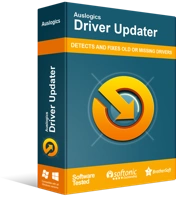
使用驅動程序更新程序解決 PC 問題
不穩定的 PC 性能通常是由過時或損壞的驅動程序引起的。 Auslogics Driver Updater 可診斷驅動程序問題,讓您一次或一次更新舊驅動程序,讓您的 PC 運行更順暢
安裝最新的 Visual C++ Redistributable
Microsoft Visual C++ Redistributable 是一組運行時庫文件,許多程序需要這些文件來進行正確的圖形渲染。 適用於 Windows 的 Visual C++ 有多個版本。 即使它們是操作系統的組成部分,它們也可以被卸載。 但是,從 Windows 中刪除 Visual Studio 包將使使用它的程序無法正常工作或完全停止工作。
有些程序需要最新版本的 Visual C++。 其他人需要特定版本。 如果您不斷收到“ DirectX 無法初始化”的問題,更新、安裝或重新安裝 Visual C++ 包會有所幫助。
首先,您可以通過下載並運行 Visual C++ 運行時安裝程序來更新到最新的 Visual Studio 包。 Visual C++ 的最新版本是 Visual Studio 2015、2017 和 2019。它將三個版本的 Visual C++ 的可再發行文件安裝為一個包。
如果這不能解決您的問題,可能是因為相關程序需要早期版本的 Visual C++ 才能獲得全部功能。 大多數情況下,這將在產品說明中說明。
您可以從其單獨的下載頁面獲取早期版本的 Visual C++:
- 視覺工作室 2013 (VC++ 12.0)
- 視覺工作室 2012 (VC++ 11.0)
- 視覺工作室 2010 (VC++ 10.0) SP1
- 視覺工作室 2008 (VC++ 9.0) SP1
如果更新運行時庫無法解決此問題,請嘗試以下修復。
關閉硬件加速
硬件加速是一種在某些情況下和某些操作中使用系統硬件來減輕軟件負擔的功能。 硬件加速在具有獨立顯卡或其他一些專業硬件的通用計算機上最為常見。 硬件加速也可以通過連接到計算機的外部硬件來實現,不過這通常並不便宜。
此功能背後的原理是讓 CPU 將一些要求苛刻的任務卸載到視頻卡上,以獲得更高效的性能。 當 CPU 超負荷工作時,將部分工作轉儲到顯卡上可以節省時間,讓運算處理和交付更快更好。
如今,在包含 Nvidia、AMD 或其他品牌的獨立顯卡的計算機上默認啟用硬件加速。 工作在處理器(及其集成卡)和專用 GPU 之間共享。
不管有什麼好處,您可能需要至少暫時禁用硬件加速,以解決 Windows 10 上出現“ DirectX 無法初始化”之類的錯誤。
以下是禁用硬件加速的方法。 請注意,並非所有計算機都支持此功能。
請按照以下步驟操作:
- 右鍵單擊桌面上的任何空白區域,然後選擇顯示設置。
- 在“設置”的“顯示”屏幕上,單擊“高級顯示設置”鏈接。
- 在“高級顯示設置”屏幕上,單擊“顯示 1 的顯示適配器屬性”鏈接。
- 圖形屬性對話框將打開。 切換到疑難解答選項卡。
- 單擊“更改設置”按鈕。 這將打開顯示適配器疑難解答。
- 您會注意到硬件加速滑塊。 通過向左或向右移動它,您可以控制顯卡提供的加速水平和性能。 要完全關閉硬件加速,請將滑塊一直向左移動到無,然後單擊確定。
就這樣。
注意:您可能需要升級顯卡驅動程序才能查看顯示適配器疑難解答屏幕。 某些驅動程序不支持更改硬件加速設置,因此“更改設置”按鈕可能會顯示為灰色。
如果您使用的是 Nvidia 或 AMD 的獨立顯卡,並且您使用的是 Windows 2020 年 5 月更新或更高版本,則可以從“設置”中關閉 GPU 的硬件加速:
- 打開設置並選擇系統。
- 在系統屏幕的左窗格中選擇顯示。
- 向下滾動到“多顯示器”部分,然後單擊“圖形設置”鏈接。
- 在下一個屏幕上,單擊“更改默認圖形設置”。
- 將“硬件加速 GPU 調度”按鈕切換為開。
現在重新啟動系統並檢查您是否仍然收到“ DirectX 無法初始化”錯誤。
如果這樣做不能消除問題,只需重新啟用硬件加速並繼續進行下一個修復。
測試 32 位版本的程序
這是一種萬歲瑪麗修復,但嘗試所有可能的途徑來解決此類問題並沒有什麼害處。
首先,檢查有問題的應用程序是否是 64 位的。 確定這一點的一種快速方法是檢查安裝位置。 默認情況下,32 位應用程序和程序位於 C:\Program Files (x86) 文件夾中,而 64 位應用程序往往位於 C:\Program Files 文件夾中。 當然,使用任何一種 Windows 架構的程序都可以手動或自動安裝在其他地方。
如果有 32 位版本的程序可用,請嘗試安裝它。 如果這對你有用,那就堅持下去。
運行硬件和設備疑難解答
Windows 硬件和設備疑難解答可以幫助您找到問題的根源並進行修復。
打開設置並導航到設備>疑難解答>硬件和設備,然後單擊“運行疑難解答”按鈕。
按照疑難解答嚮導的說明解決您的問題。
希望您已經解決了相關錯誤。 如果您有任何問題或疑慮,請隨時使用下面的評論部分。
